什麼是惡意軟體 HackTool:Win32/Keygen?如何去除?

您是否掃描過您的設備並發現它感染了 HackTool:Win32/Keygen?在您使用破解或金鑰產生器啟動進階軟體後,Windows Defender 可能會自動警告您有關此惡意軟體的存在。
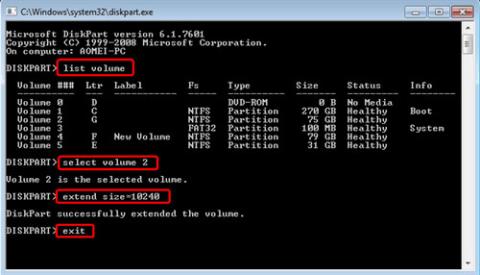
您將作業系統、系統程式、應用程式和個人資料安裝在硬碟機分割區上。如果系統磁碟機沒有足夠的空間或內存,則無法在此分割區上安裝新應用程式。 C 碟上的現有應用程式也可能無法正常運作。更糟的是,系統效能可能會受到影響。
同樣,如果資料磁碟機上沒有足夠的空間,例如分割區 D、E、F,則無法將新資料儲存到該分割區。此外,您無法從此分割區建立新文件或檔案。
以防您購買時電腦的硬碟分割區沒有正確分割區。例如,最初,系統磁碟機被分割為60GB。使用電腦一年後,它變成紅色並發出磁碟空間不足的警告。
將一個驅動器的可用空間添加到另一個驅動器是充分利用硬碟容量的最佳方式。大分區中多餘的空間不會被浪費,小型驅動器記憶體不足的問題也解決。那你為什麼不這麼做呢?
如何在 Windows 10/8/7 中將空間從一個磁碟機轉移到另一個磁碟機
從技術上講,有多種解決方案可以解決此問題,因為理論上可以透過減少一個驅動器的容量來增加另一個驅動器的空間。若要變更不合理的分割區佈局,可以使用Windows 內建工具Diskpart調整分割區大小。然而,這就像走了一條彎路,因為無論你增加或減少分區大小,未分配的空間都不會是你想要的位置。
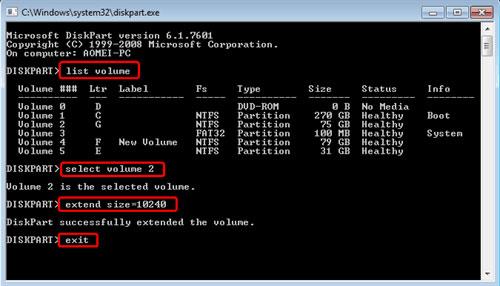
您可以使用 Diskpart 調整分割區大小
磁碟管理也是管理硬碟及其分割區的好工具。磁碟管理具有圖形使用者介面,適合電腦知識有限的使用者。如果您要增加的分割區附近有未指派的空間,只需右鍵單擊它並選擇擴充磁碟區。如果沒有,您可以刪除連續分割區以使其未分配,然後重複上述步驟。請記住在格式化或刪除之前備份檔案。
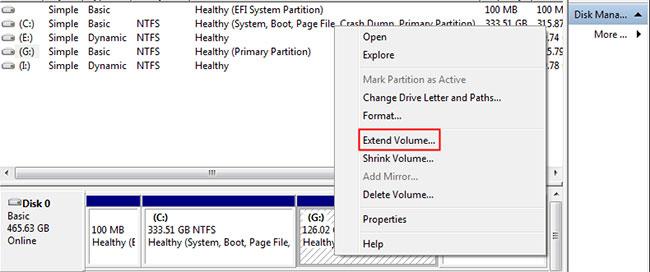
磁碟管理也是管理硬碟和分割區的好工具
還有MiniTool分割區精靈工具(更多詳細資訊請參閱文章:如何移動或調整Windows硬碟分割區大小)。
儘管 Windows 提供了很棒的工具,但一些用戶仍然想知道是否有一種方法可以將可用空間從一個分割區分配到另一個分割區,而無需格式化硬碟或任何分割區。哪一種?
幸運的是,答案是肯定的。 AOMEI分區助手專業版提供了一個名為「分配可用空間」的功能,該功能可以幫助直接將可用空間從一個驅動器轉移到另一個驅動器,例如將Windows PC中的空間從D驅動器移動到C驅動器。若要在 Windows Server 中執行此任務,您可以切換到伺服器版本。
如何透過專業管理器將Windows 10 D磁碟空間轉移到C碟
1.在電腦上安裝並啟動傲梅分區助手。右鍵點選要指派的分割區(分割區 D 有可用空間),然後選擇分配可用空間。
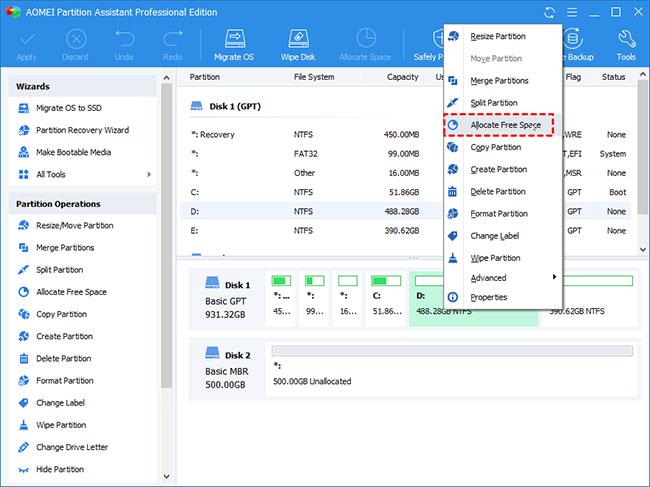
選擇分配可用空間
2. 在彈出視窗中,您可以選擇指定空間大小和目標分割區。從給定清單中選擇磁碟機 C。
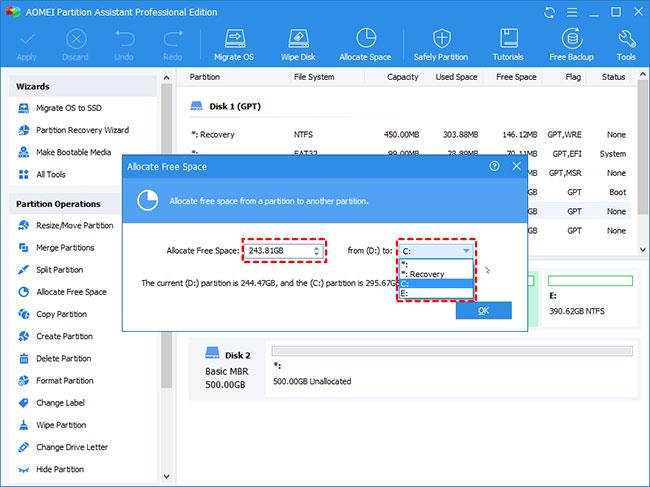
從清單中選擇磁碟機 C
3. 這是虛擬結果。點擊“應用”>“繼續”以實現此目的。
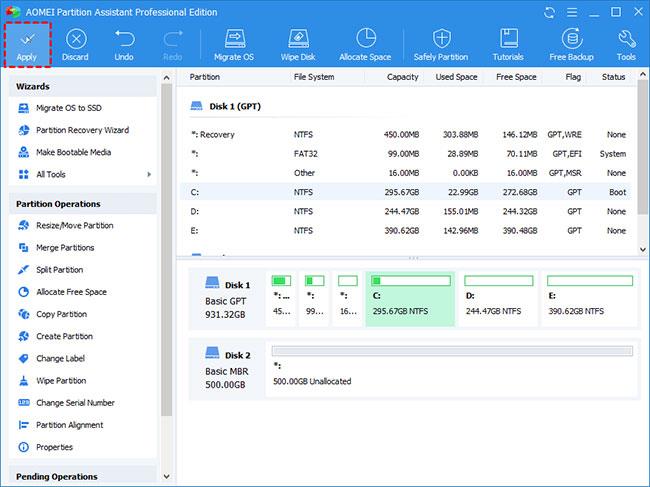
點擊“應用”>“繼續”
筆記:
- 由於與系統磁碟機相關,因此需要重新啟動。
- 此程序適用於同一實體硬碟上的不同分割區。不同硬碟上的驅動器不能透過這種方式完成。
- 此版本還支援命令列操作,因此您可以從命令提示字元調整大小或移動分割區等。
簡單又快速!只需三個步驟,可用空間就會神奇地從較大的驅動器移動到較小的驅動器。傲梅分區助手專業版是高級版,還有較少功能的標準版。使用這項基本工具,您還可以將空間從一個驅動器轉移到另一個驅動器,以免費重新分配空間。
步驟1:右鍵點選空間過剩的分割區,選擇「調整分割區大小」,在硬碟上建立未指派的空間。未分配空間的位置並不重要。
步驟 2: 點選「應用」。
步驟3:右鍵點選要增加容量的分割區,然後選擇合併分割區。在彈出的視窗中,您可以檢查該分割區和未分配的空間。
步驟4: 點選「套用」執行待處理的操作。
您是否掃描過您的設備並發現它感染了 HackTool:Win32/Keygen?在您使用破解或金鑰產生器啟動進階軟體後,Windows Defender 可能會自動警告您有關此惡意軟體的存在。
探索如何在Windows 10上建立和管理還原點,這是一項有效的系統保護功能,可以讓您快速還原系統至先前狀態。
您可以使用以下 15 種方法輕鬆在 Windows 10 中開啟<strong>裝置管理員</strong>,包括使用命令、捷徑和搜尋。
很多人不知道如何快速顯示桌面,只好將各個視窗一一最小化。這種方法對於用戶來說非常耗時且令人沮喪。因此,本文將向您介紹Windows中快速顯示桌面的十種超快速方法。
Windows Repair 是一款有效的 Windows 錯誤修復工具,幫助使用者修復與 Internet Explorer、Windows Update 和其他重要程式相關的錯誤。
您可以使用檔案總管選項來變更檔案和資料夾的工作方式並控制顯示。掌握如何在 Windows 10 中開啟資料夾選項的多種方法。
刪除不使用的使用者帳戶可以顯著釋放記憶體空間,並讓您的電腦運行得更流暢。了解如何刪除 Windows 10 使用者帳戶的最佳方法。
使用 bootsect 命令能夠輕鬆修復磁碟區引導程式碼錯誤,確保系統正常啟動,避免 hal.dll 錯誤及其他啟動問題。
存檔應用程式是一項功能,可以自動卸載您很少使用的應用程序,同時保留其關聯的檔案和設定。了解如何有效利用 Windows 11 中的存檔應用程式功能。
要啟用虛擬化,您必須先進入 BIOS 並從 BIOS 設定中啟用虛擬化,這將顯著提升在 BlueStacks 5 上的效能和遊戲體驗。








